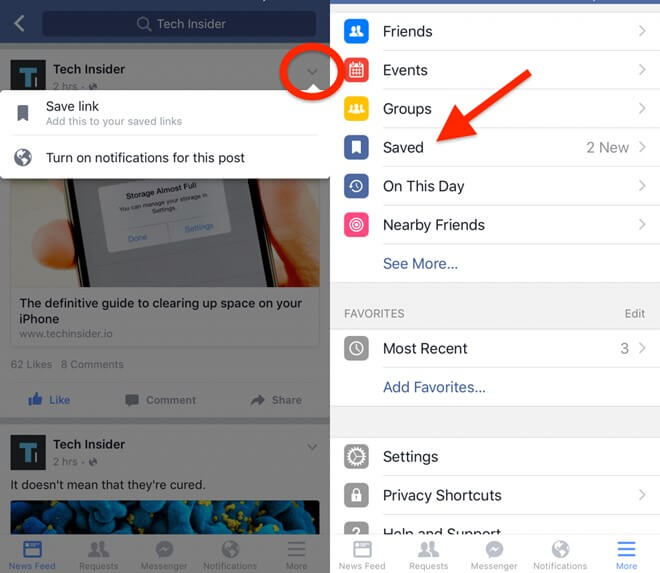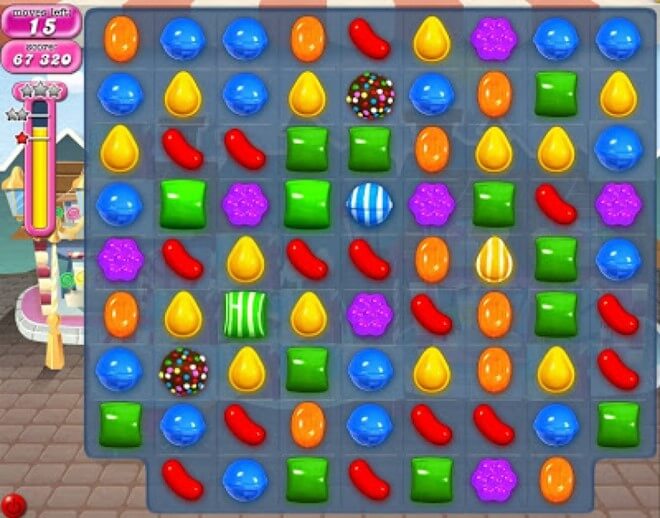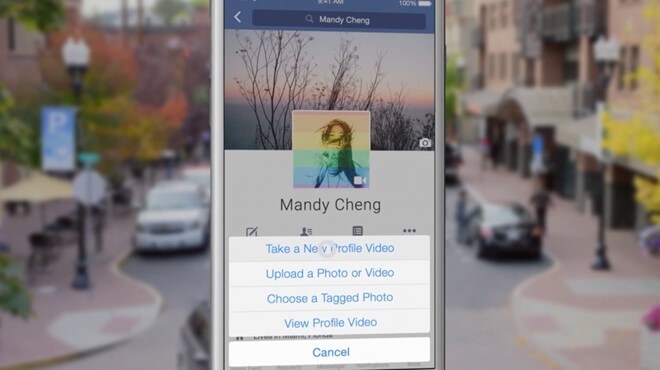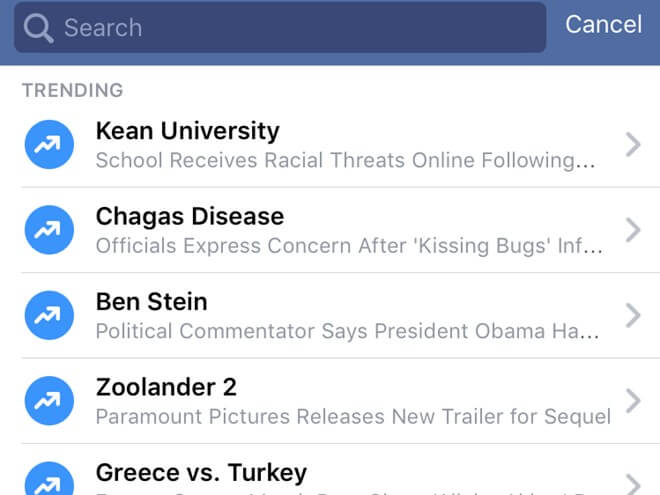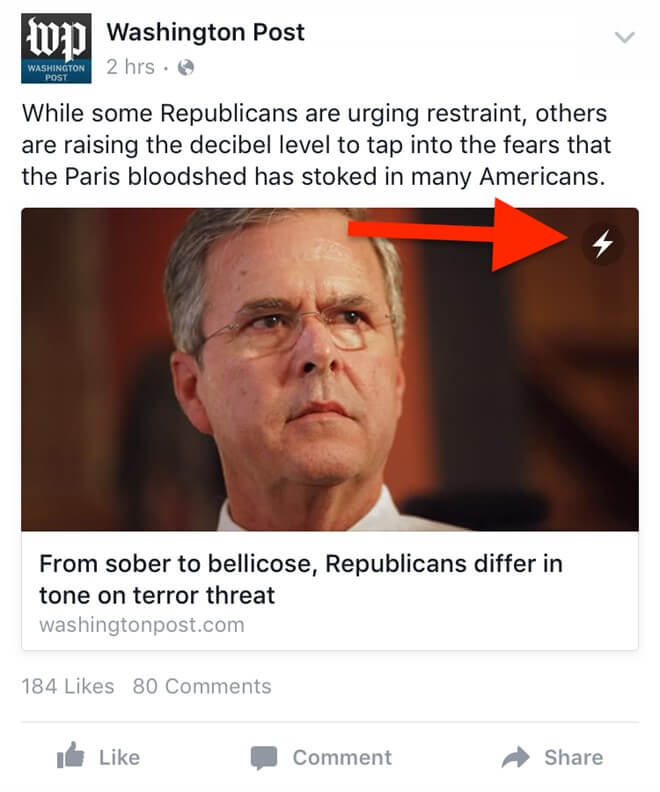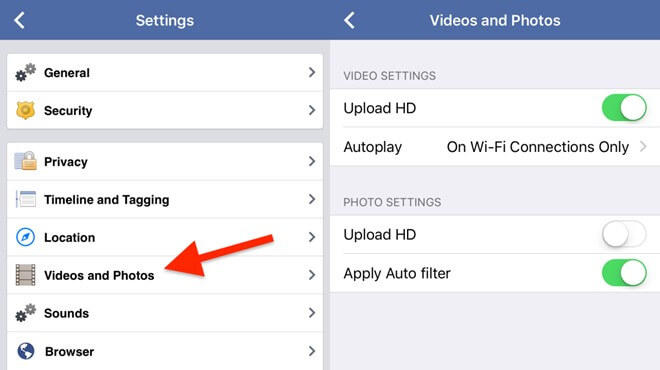7. Xem hoạt động của bạn trên Facebook “Ngày này năm xưa”.
Facebook có tính năng “On this day” (Ngày này năm xưa) nhằm giúp người dùng hồi tưởng lại các hoạt động trước đó của mình trên mạng xã hội. Nếu bạn muốn xem lại những kỷ niệm của mình, chỉ cần nhấp vào tùy chọn “On this day” hoặc truy cập vào địa chỉ Facebook.com/onthisday để thiết lập.
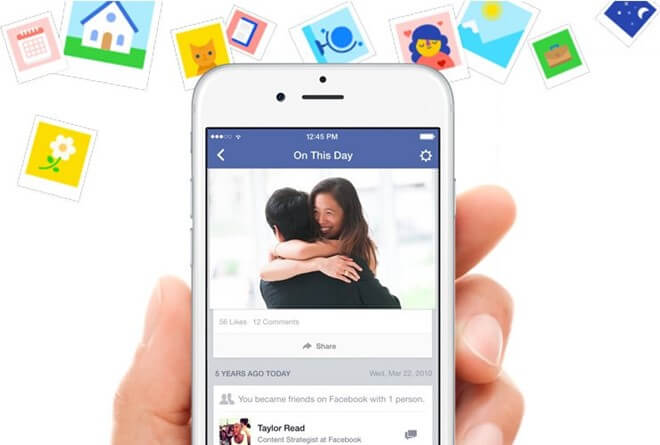
8. Xem các hoạt động gần nhất của bạn
Vào trang cá nhân, nhấp vào phần “Your Activity Log” (Nhật ký hoạt động) ở ngay góc dưới bên phải ảnh bìa để xem lại các hoạt động gần nhất của mình như bình luận, các nội dung đã thích, đăng nhập…
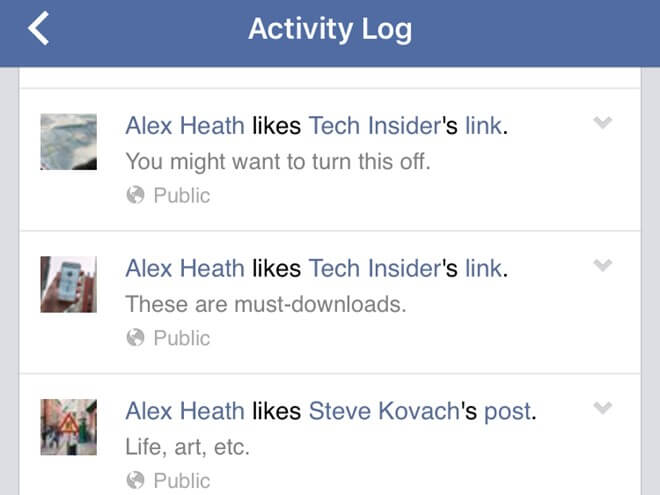
9. Chọn các trang bạn không muốn bỏ lỡ bài viết của họ trên News Feed
Khi người dùng Like nhiều trang, việc lọc bài viết để tránh “ngập” News Feed là điều cần thiết. Nhưng tính năng này của Facebook vô tình khiến người dùng bỏ lỡ bài viết quan trọng. Nếu quan tâm đến một số trang nhất định, người dùng cần thiết lập chúng vào mục riêng.
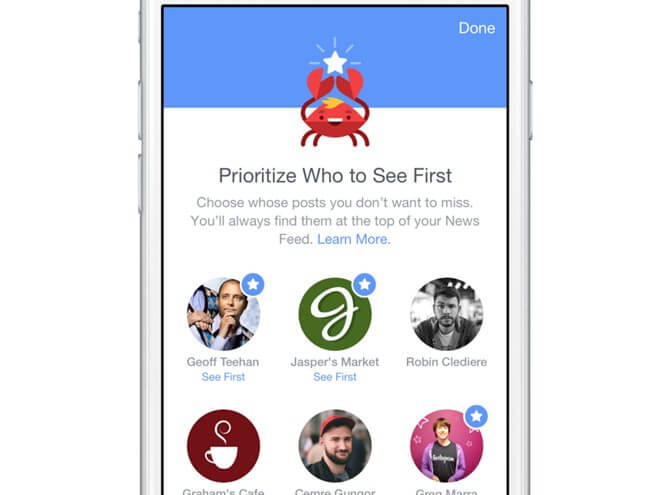
Nhấp vào phần More > Settings > News Feed Preferences và đánh dấu các trang đáng quan tâm với dấu tích hình sao bên phải.
10. Phân biệt giữa bạn bè (Friend) và người theo dõi (Follow-er) trên Facebook
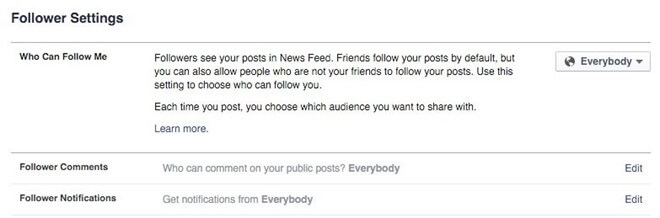
Trên Facebook, có hai cách để mọi người kết nối với nhau là trở thành bạn bè hoặc theo dõi một ai đó. Thông thường, những người biết nhau sẽ chấp nhận làm bạn bè, trong khi Facebook chỉ cho giới hạn 5000 bạn bè đối với một tài khoản cá nhân nên thông thường tính năng theo dõi dành cho việc muốn quan tâm trang cá nhân của người nổi tiếng – những người có lượng bạn bè tối đa, không thể trở thành bạn bè được nữa. Trường hợp nữa đó là bạn chỉ muốn cập nhật thông tin từ một ai đó mà không muốn trở thành bạn bè.
Bạn cũng có thể thay đổi những đối tượng được phép theo dõi mình bằng cách vào phần Settings > Followers (Người theo dõi) > Who Can Follow Me (Ai có thể theo dõi tôi) và tùy chỉnh.
11. Xem hồ sơ bản thân dưới tư cách một tài khoản khác
Người dùng có thể xem hồ sơ bản thân với tư cách của một tài khoản khác để xem họ thấy gì trên trang của mình, từ đó biết cách điều chỉnh các thiết lập riêng tư phù hợp.
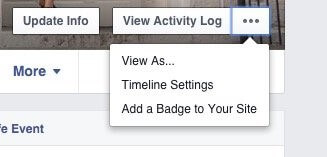
Để làm điều này, bạn nhấp vào biểu tượng 3 dấu chấm bên cạnh mục “View Activity Log” (Xem các hoạt động gần đây) và chọn “View As…” (Xem trang với tư cách là…).
12. Chọn đối tượng xem bài viết bạn chia sẻ
Mỗi khi chia sẻ một bài viết hoặc hình ảnh, người dùng có quyền lựa chọn đối tượng nhìn thấy nội dung. Ngoài ra, Facebook cho phép thiết lập mặc định những người được xem hoặc bị hạn chế tiếp cận các bài viết của bạn.
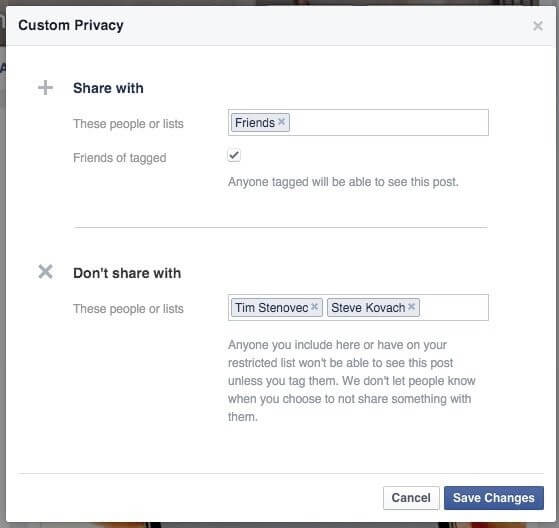
Để điều chỉnh thiết lập mặc định này, người dùng vào phần Settings > Edit Privacy (Quyền riêng tư) để tùy chỉnh. Với mỗi bài viết, nhấp vào mũi tên trỏ xuống bên cạnh để thiết lập đối tượng có thể nhìn thấy.
13. Ẩn danh sách bạn bè
Vì lý do riêng tư, người dùng có quyền ẩn danh sách bạn bè của mình bằng cách vào Friends (Bạn bè)> Manage (Quản lý-hình chiếc bút) > Edit Privacy (Chỉnh sửa quyền riêng tư) > Friend List (Danh sách bạn bè) và tùy chỉnh công khai hoặc ẩn.
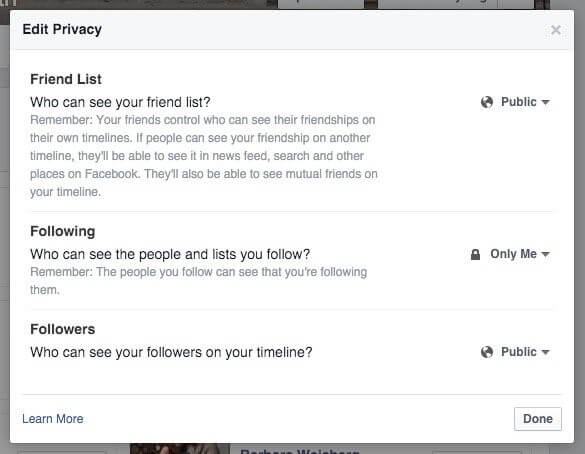
14. Ẩn các mối quan hệ
Người dùng có thể ẩn các mối quan hệ bằng cách vào phần About (Giới thiệu ) > Family and Relationships (Gia đình và các mối quan hệ) > Relationship (Tình trạng quan hệ) và tùy chọn đối tượng có thể xem các mối quan hệ của bạn. Để không ai thấy tình trạng quan hệ và các thông tin liên quan, bạn chỉ cần set ở chế độ Only Me.
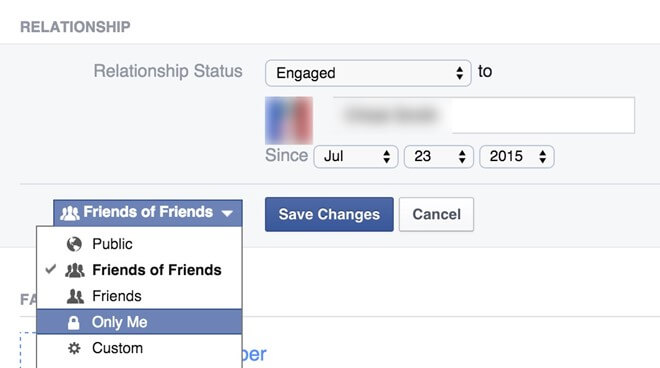
15. Ẩn các Album cụ thể và sự kiện trên dòng thời gian
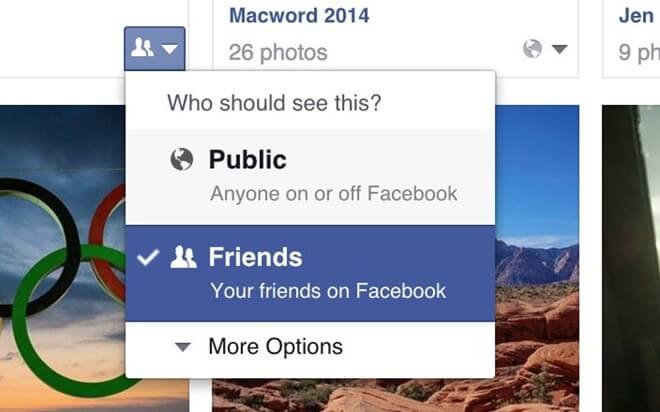
Đối với bất kỳ Album hay bài viết nào xuất hiện trên dòng thời gian, bạn dễ dàng thay đổi quyền riêng tư để chọn đối tượng có thể xem nội dung đó. Nhấn vào biểu tượng nhỏ màu xám bên cạnh Album hoặc bài viết (Có mũi tên hình tam giác) để thiết lập.
(Nguồn: zing)